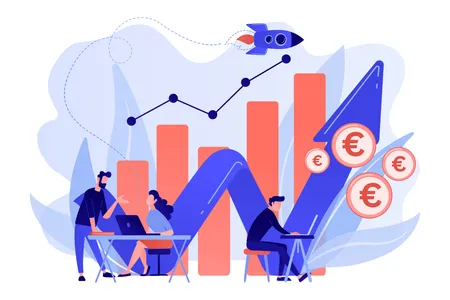Aufgabe der Woche
Die Aufgabe der Woche besteht daher darin, Ihre Nutzerverwaltung im CRM auf den aktuellen Stand zu bringen.
So gehen Sie vor
1. Nutzer auf aktuelle und ehemalige Mitarbeiter prüfen
Im ersten Schritt prüfen Sie, ob die richtigen Personen Zugriff aufs CRM haben. In den Accounteinstellungen finden Sie als Admin/Account-Inhaber den Menüpunkt “Nutzerverwaltung”. Dort sehen Sie, wer aktuell Zugriff aufs CRM hat und welche Rechte dem jeweiligen Nutzer eingeräumt sind. Welche unterschiedlichen Rechtemodelle es gibt, sehen Sie in der rechten Spalte.
Prüfen Sie auch, ob der Accountinhaber richtig definiert wurde. Es kommt vor, dass ein Mitarbeiter mit dem Anlegen des CRM-Accounts beauftragt wird und diesem dann die Inhaber-Rechte gehören, obwohl diese eigentlich beim Geschäftsführer o.ä. liegen sollten. Wie die Inhaber-Rechte Ihres Accounts übertragen werden können, lesen Sie in unserer Online-Hilfe.
Mitarbeiter, die nicht mehr in Ihrem Unternehmen arbeiten, können als Nutzer nicht vollständig gelöscht werden, damit die Historie in Ihrem CRM-Account vollständig bleibt. Sie sollten diese aber als Nutzer deaktivieren, damit Sie nicht weiter Zugriff auf CentralStationCRM haben. Wenn Sie auf “deaktivieren” klicken, können Sie im nächsten Schritt Kontakte, offene Aufgaben etc. einem anderen Mitarbeiter übertragen, damit auch die Verantwortung übertragen wird.
2. Kontakte den Kollegen zuordnen
Wenn Sie CentralStationCRM im Team nutzen, kann es sinnvoll sein, die Kunden einzelnen Mitarbeitern zuzuordnen. Damit klären Sie die Verantwortlichkeit, vermeiden, dass ein Kontakt von mehreren Kollegen angesprochen wird, aber auch, dass Kontakte gar nicht angesprochen werden, weil sich kein Mitarbeiter für sie verantwortlich fühlt.
Bei Personen, Firmen, Angeboten und Projekten können Sie in der rechten Spalte nach den verantwortlichen Kollegen filtern und auch nach solchen Einträgen, die bislang niemandem zugeordnet wurden (“ohne Verantwortlichen”). In der linken Hälfte auf den jeweiligen Übersichtsseiten werden Ihnen dann die gefilterten Daten angezeigt. Über die Kästchen können Sie diese auswählen und einer verantwortlichen Person zuordnen.
3. Datensicherheit durch 2 Faktor-Authentifizierung erhöhen
Schon seit einer Weile haben Sie die Möglichkeit, durch die 2-Faktor-Authentifizierung die Datensicherheit in CentralStationCRM zusätzlich zu erhöhen. Das heißt, dass man beim Einloggen nicht nur sein Passwort, sondern in bestimmten Abständen auch zusätzlich einen Code eingeben muss, den man durch eine 2-Faktor-App aufs Smartphone erhält. Aber was bringt es Ihnen, wenn Sie diese Sicherheitsmaßnahme durchführen, Ihre Mitarbeiter aber nicht?
Daher haben wir ganz neu die Möglichkeit geschaffen, dass Account-Inhaber die 2-Faktor-Authentifizierung für Ihre Mitarbeiter verpflichtend einrichten können. Das alles klingt vielleicht kompliziert, ist es aber nicht. In unserem Hilfe-Artikel führen wir Sie Schritt für Schritt durch die Einrichtung der 2-Faktor-Authentifizierung.
Weitere Artikel unserer Serie "Gute Vorsätze 2020: Ordnung im CRM"
Einleitung: Gute Vorsätze 2020 - Ordnung im CRM